Browser instellingen
Laatst bijgewerkt:
Cache legen in Google Chrome op Windows
1 – Klik op het menu-icoon (drie horizontale strepen) of druk op Ctrl + Shift + Del
2 – Ga naar ‘Instellingen’ → ‘Privacy en beveiliging’ → ‘Browsergegevens wissen’ → ‘Geavanceerd’ → ‘Tijdsperiode (Altijd)’ → ‘Afbeeldingen en bestanden in cache’

3 – Klik op ‘Gegevens wissen’
4 – Klik op ‘Herladen’ (of druk op F5)

Cache legen in Mozilla Firefox op Windows
1 – Klik op het menu-icoon (drie horizontale strepen) of druk op Ctrl + Shift + Del
2 – Kies ‘Instellingen’

3 – Ga naar ‘Privacy & Beveiliging’ → ‘Cookies en websitegegevens’ → ‘Gegevens wissen’ → ‘Gehele geschiedenis’ → ‘Tijdelijk opgeslagen bestanden en pagina’s’ → ‘Wissen’

4 – Klik op ‘Herladen’ (of druk op F5)

Cache legen in Microsoft Edge op Windows
1 – Klik op de drie puntjes in de rechterbovenhoek of druk op Ctrl + Shift + Del
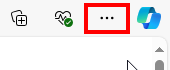
2 – Ga naar ‘Instellingen’ → ‘Privacy, zoeken en services’ → ‘Browsegegevens wissen’ → ‘Kies wat je wilt wissen’

3 – Kies ‘Tijdsperiode’ → ‘Gecachete afbeeldingen en bestanden’ → ‘Nu wissen’

4 – Klik op ‘Herladen’ (of druk op F5)

Cache legen in Google Chrome op Mac
1 – Klik op ‘Chrome’ in de menubalk
2 – Klik op het menu (drie verticale puntjes) in de rechterbovenhoek
3 – Kies ‘Geschiedenis’
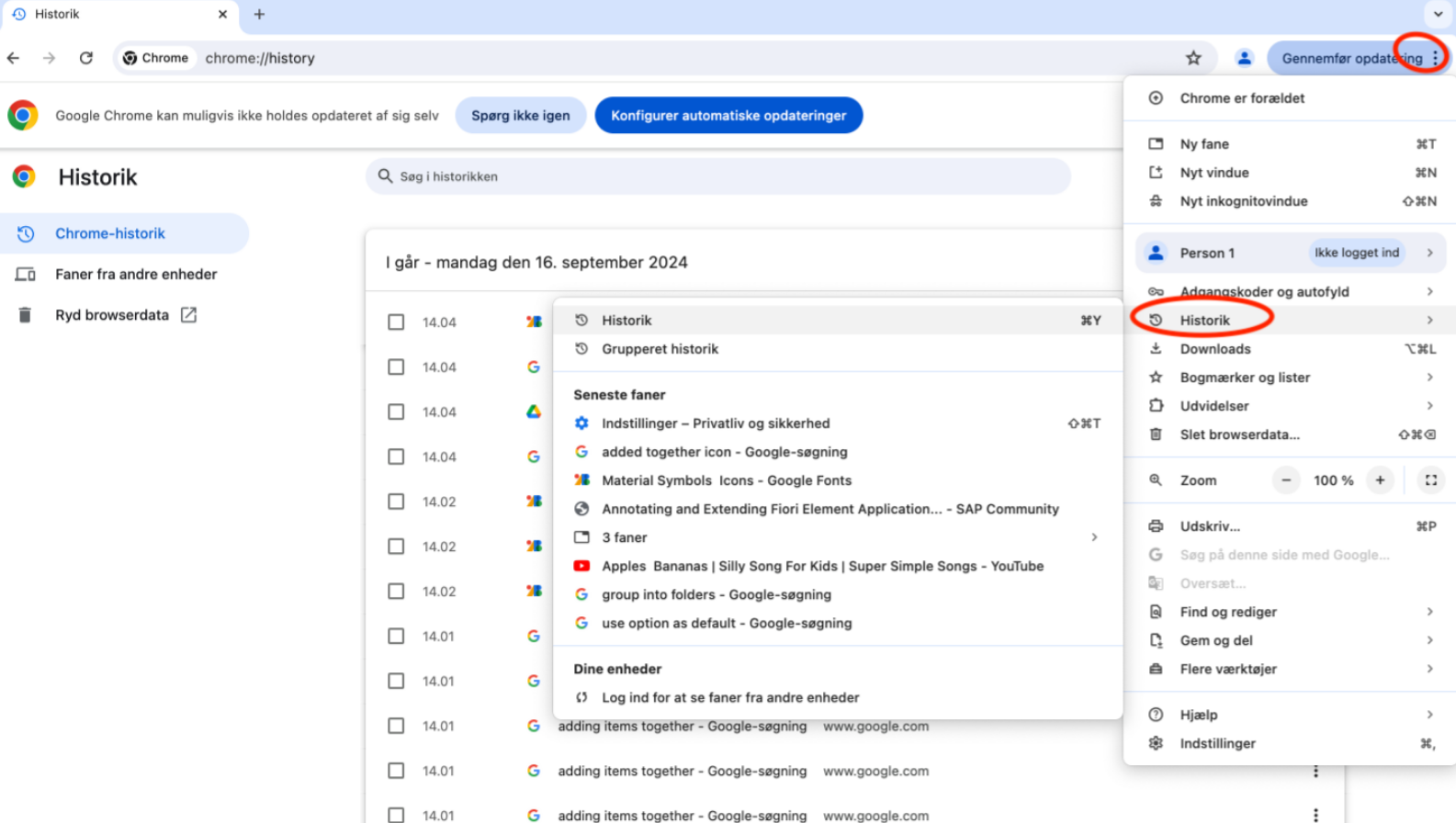
4 – Kies ‘Browsegegevens wissen’
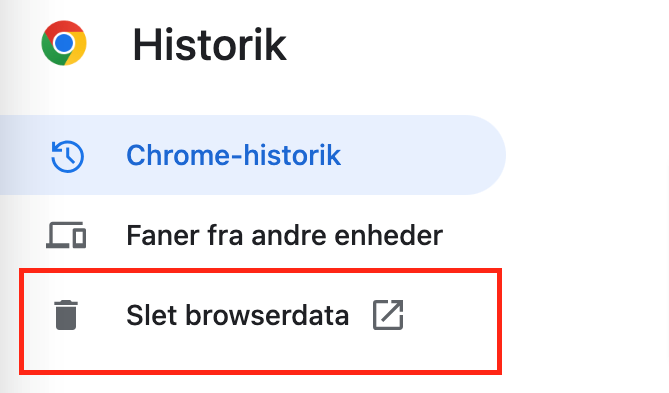
5 – Selecteer de gewenste instellingen
6 – Zorg ervoor dat het vakje ‘Gecachete afbeeldingen en bestanden’ is aangevinkt
7 – Bevestig je keuze door op ‘Gegevens wissen’ te klikken
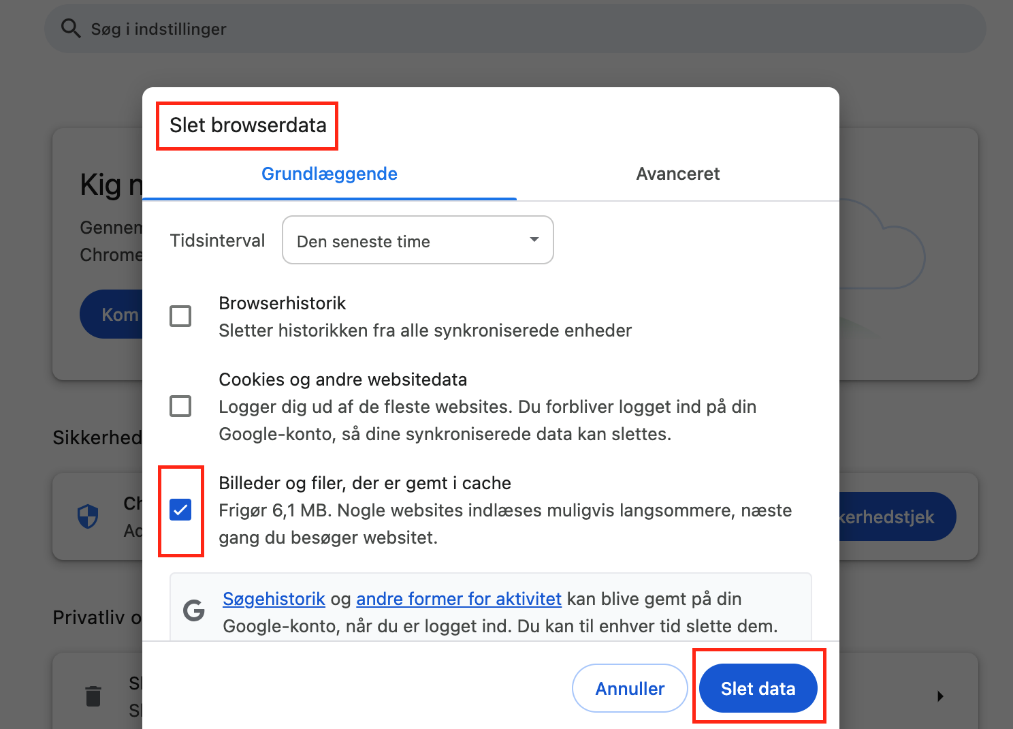
8 – Klik op ‘Herladen’

Cache legen in Mozilla Firefox op Mac
1 – Klik op ‘Firefox’ in de menubalk
2 – Kies ‘Instellingen’
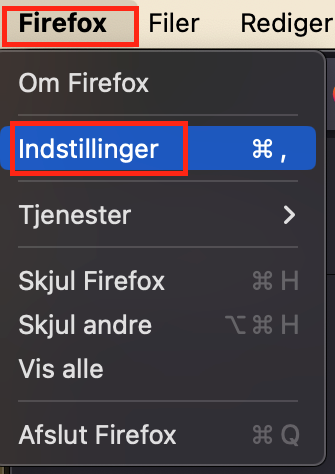
3 – Klik op ‘Privacy & Beveiliging’
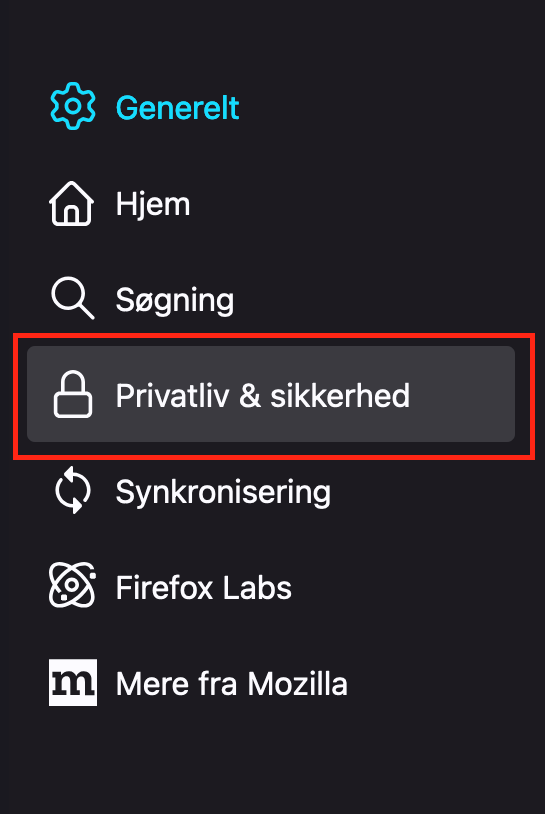
4 – Kies ‘Gegevens wissen’
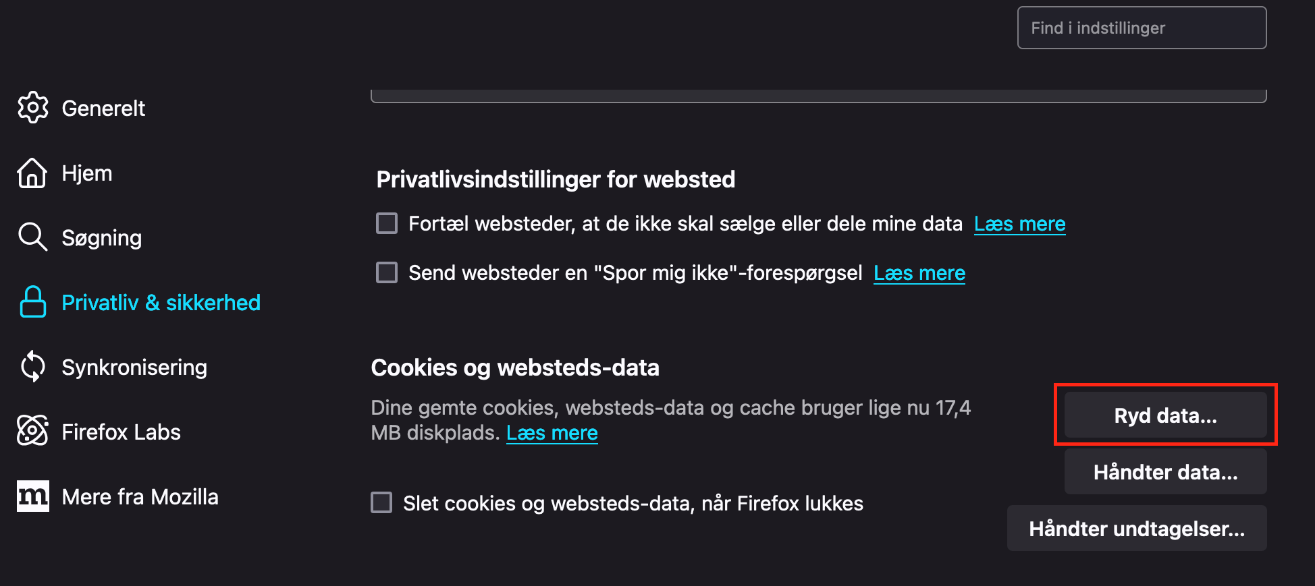
5 – Kies de tijdsperiode bij ‘Wat:’ en vink alleen ‘Tijdelijk opgeslagen bestanden en pagina’s’ aan, klik vervolgens op ‘Wissen’
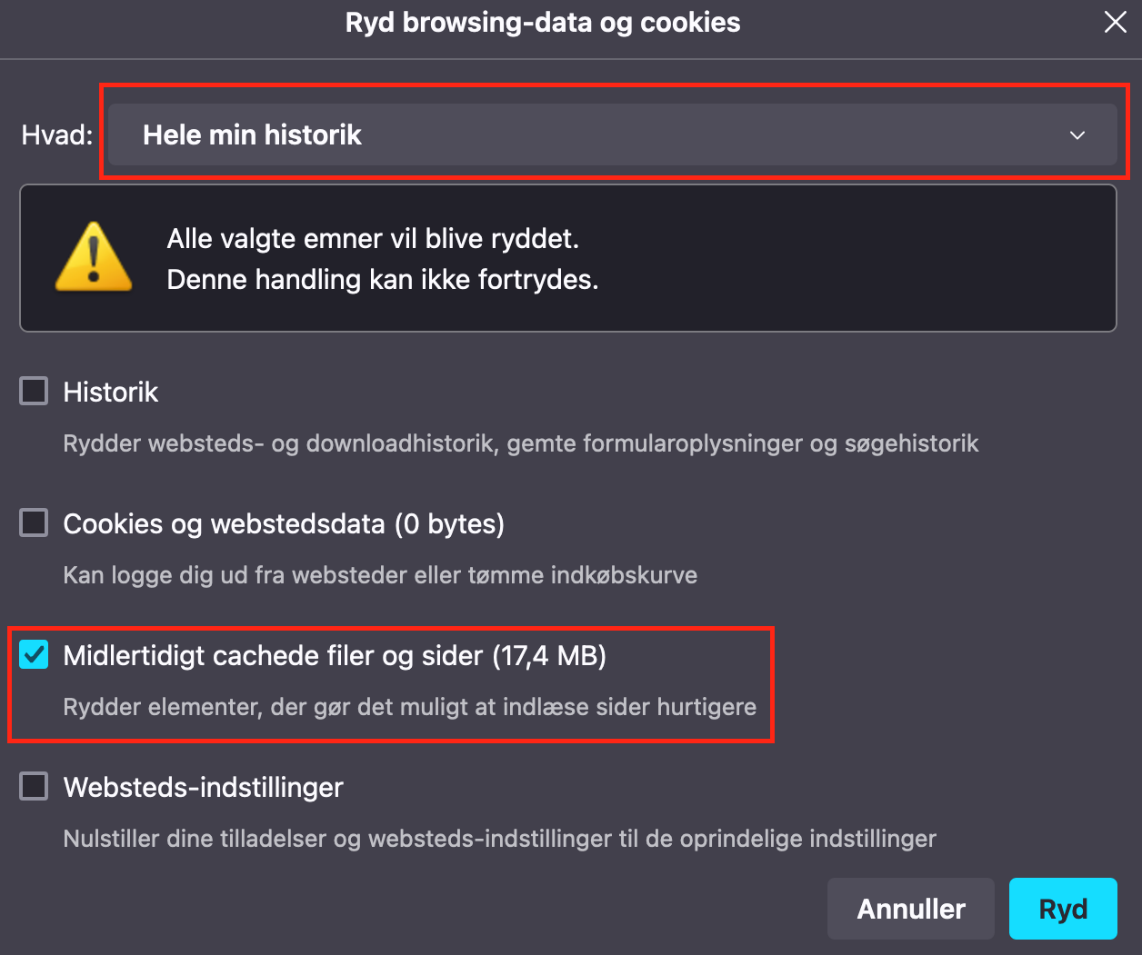
6 – Klik op ‘Herladen’

Leeg buffer in Safari op Mac
1 – Klik op ‘Safari’ in de menubalk
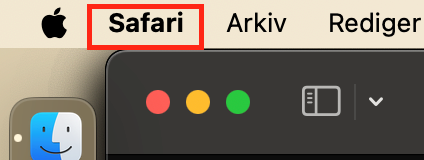
2 – Kies ‘Instellingen’
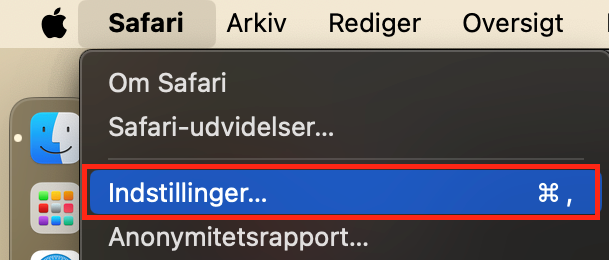
3 – Ga naar ‘Geavanceerd’ en vink ‘Toon functies voor webontwikkelaars’ aan

4 – Ga nu naar ‘Ontwikkel’ in de menubalk bovenaan en klik op ‘Leeg caches’
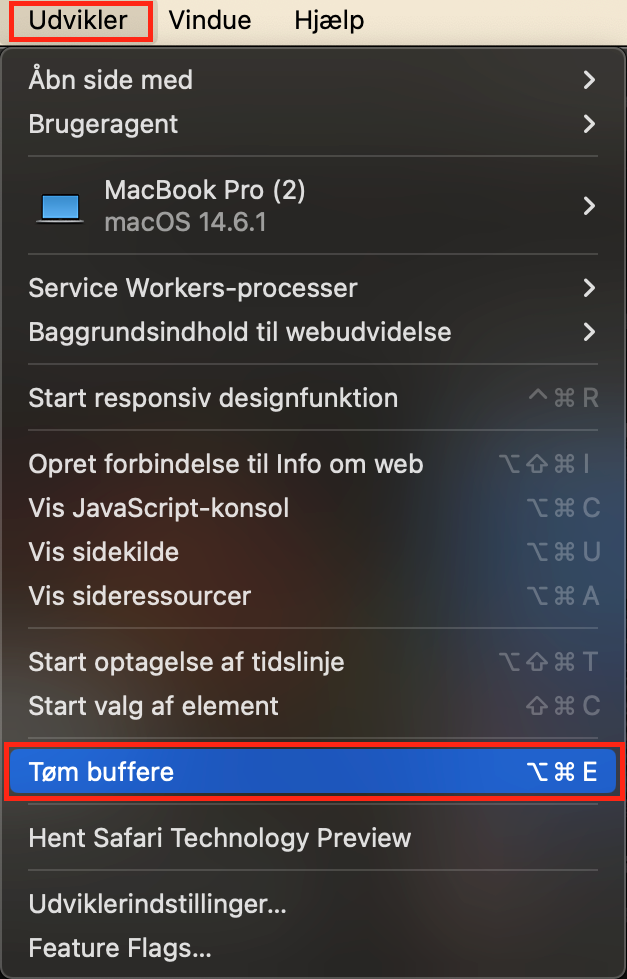
5 – Klik op ‘Herladen’

Niet gevonden wat je zocht?
Heb je nog vragen?
Neem contact op met onze support
maandag - vrijdag van 09-16
Met Minuba Plus kan je zowel via e-mail als telefoon ondersteuning krijgen.
Als Minuba GO! klant krijg je support via het het volgende e-mailadres.